Comment passer au cloud Windows 11 avec Windows 365 Switch ?
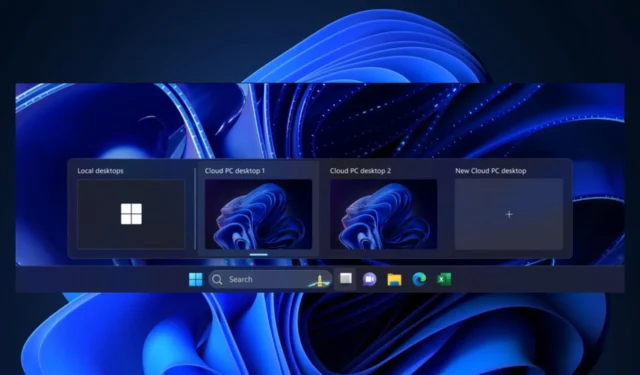
Maintenant, il semble que le géant de la technologie basé à Redmond tient ses promesses. Dans les mises à jour du programme Insider de cette semaine, vous pouvez réellement prévisualiser la fonctionnalité Windows 365 Switch, et nous vous montrerons comment vous pouvez le faire.
Avec lui, vous pourrez facilement basculer entre votre Windows 11 local hors ligne et votre Windows 11 basé sur le cloud en quelques clics.
Le commutateur Windows 365 offre la possibilité de se déplacer facilement entre un PC cloud Windows 365 et le bureau local à l’aide des mêmes commandes clavier familières, ainsi que d’un clic de souris ou d’un geste de balayage via la vue des tâches sur la barre des tâches Windows 11.
Microsoft
Comment activer et utiliser Windows 365 Switch ?
Les y inscrire nécessite un certain temps, en particulier le téléchargement et l’installation de ces versions de Windows, alors assurez-vous de prendre le temps de le faire.
Téléchargement et installation de l’application Windows 365
- Accédez au Microsoft Store et recherchez l’application Windows 365.
- Cliquez sur Obtenir et installez l’application sur votre PC.
- Une fois l’installation terminée, ouvrez l’application.
Passer à votre Cloud PC
- Comme pour de nombreux autres produits Microsoft, Microsoft vous guidera à travers Windows 365 la première fois que vous l’ouvrirez.
![commutateur windows 365 commutateur windows 365]()
- Lorsque le mini-tutoriel est terminé, vous remarquerez une nouvelle icône sur votre barre des tâches Windows 11.
![]()
- Cliquez sur l’icône et vous ouvrirez Windows 365, où vous pourrez vous connecter à votre Cloud PC.
![]()
- Une fois connecté, sélectionnez l’icône à trois points et choisissez l’ option Ajouter à la vue des tâches . Cela activera Windows Switch.
![]()
- Comme vous pouvez le voir, vous pourrez passer facilement de votre PC local à votre PC Cloud en quelques clics.
![commutateur windows 365 commutateur windows 365]()
- Pour vous habituer à l’expérience de commutation, survolez simplement l’icône de la vue des tâches Windows dans la barre des tâches.
![commutateur windows 365 commutateur windows 365]()
- Windows 365 Cloud s’ouvrira automatiquement et vous pourrez maintenant vous connecter à votre Cloud PC.
![]()
- Une fois que vous êtes connecté à votre Cloud PC, vous pouvez revenir à votre PC local de la même manière.
C’est ainsi que vous utilisez Windows 365 Switch. Cependant, vous devez savoir que la fonctionnalité est toujours en cours de déploiement, il peut donc y avoir des problèmes avec elle de temps en temps. Si tel est le cas, n’oubliez pas d’envoyer vos commentaires à Microsoft.
Et faites-nous part de votre expérience avec cette nouvelle fonctionnalité dans la section commentaires ci-dessous.
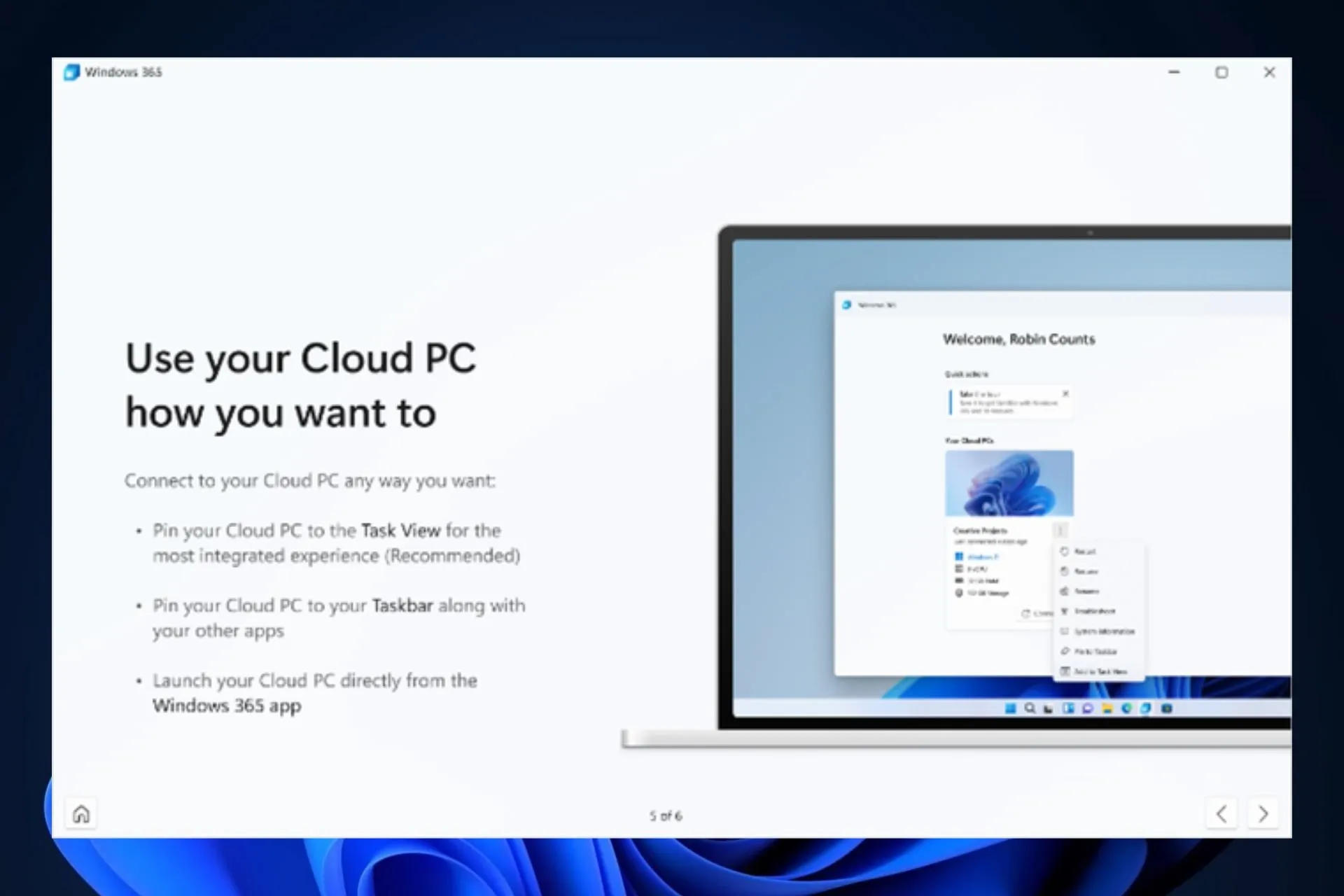
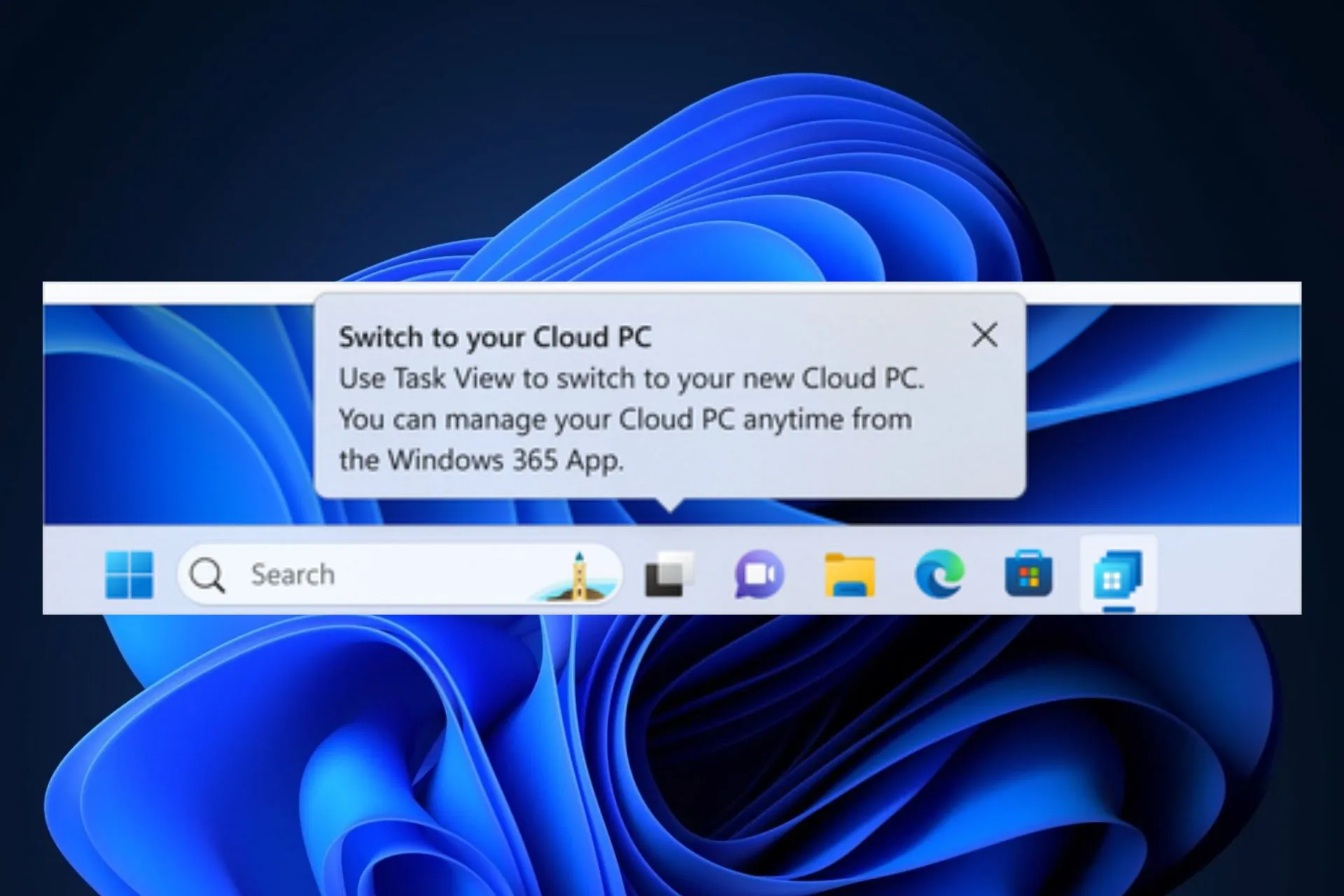
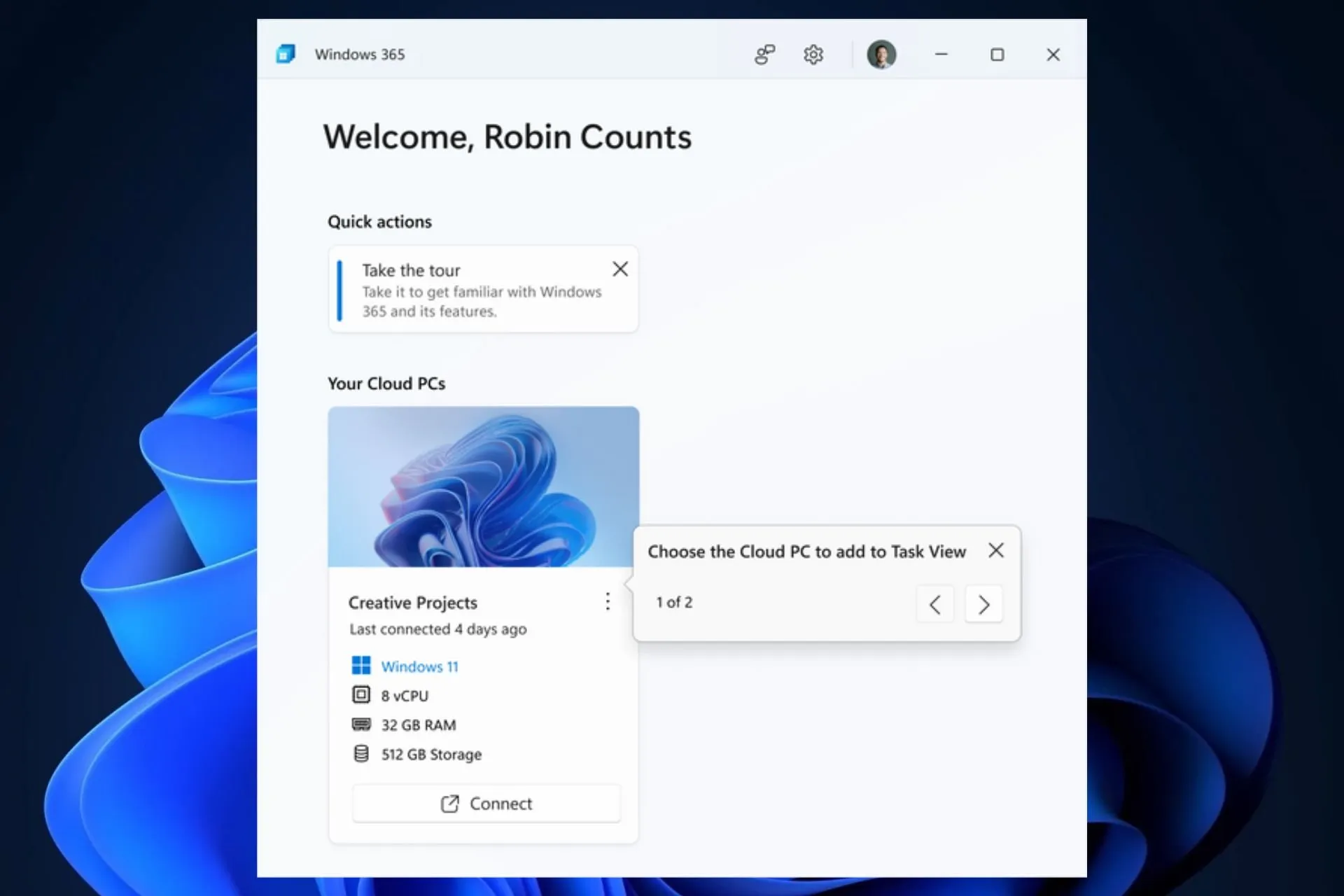

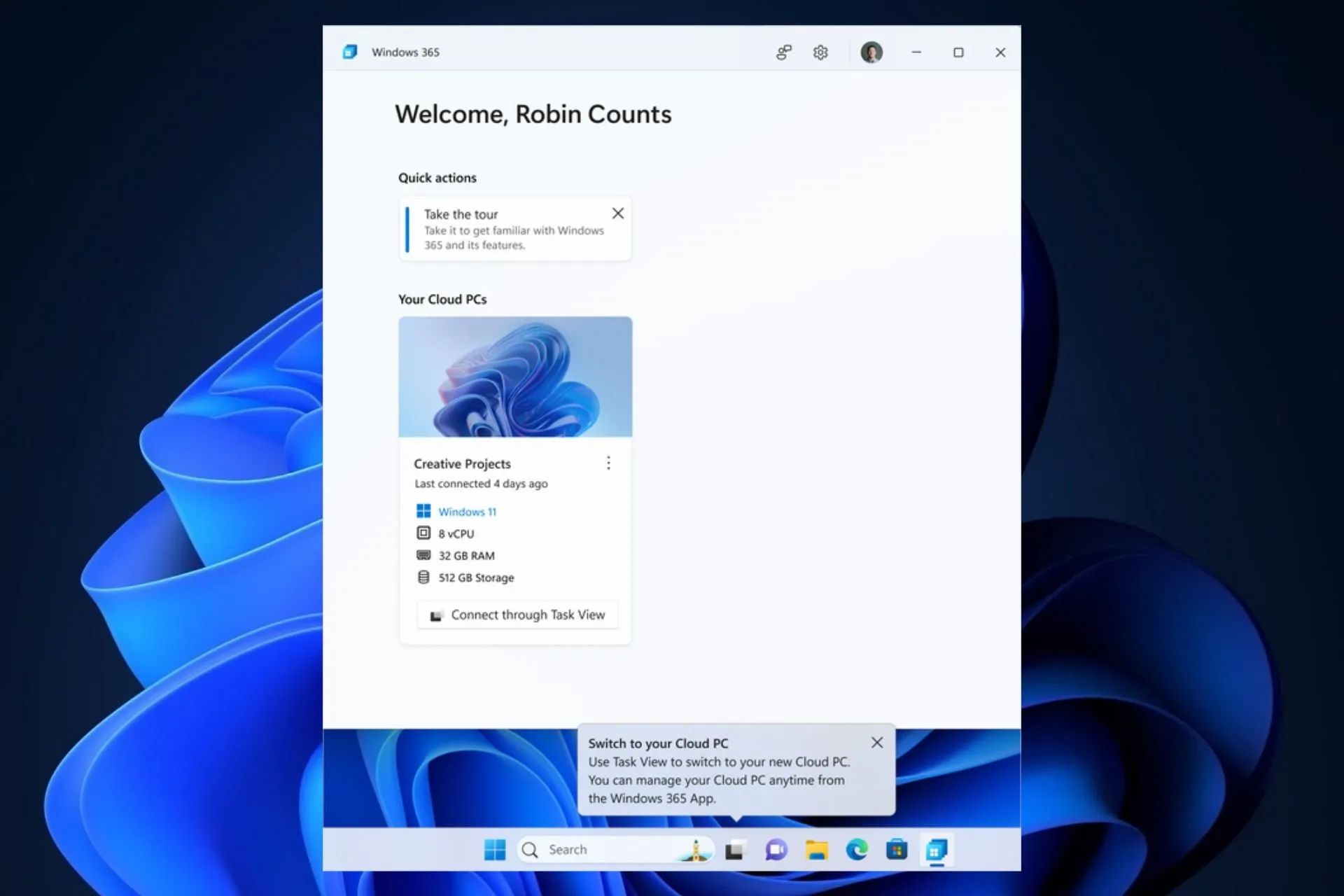
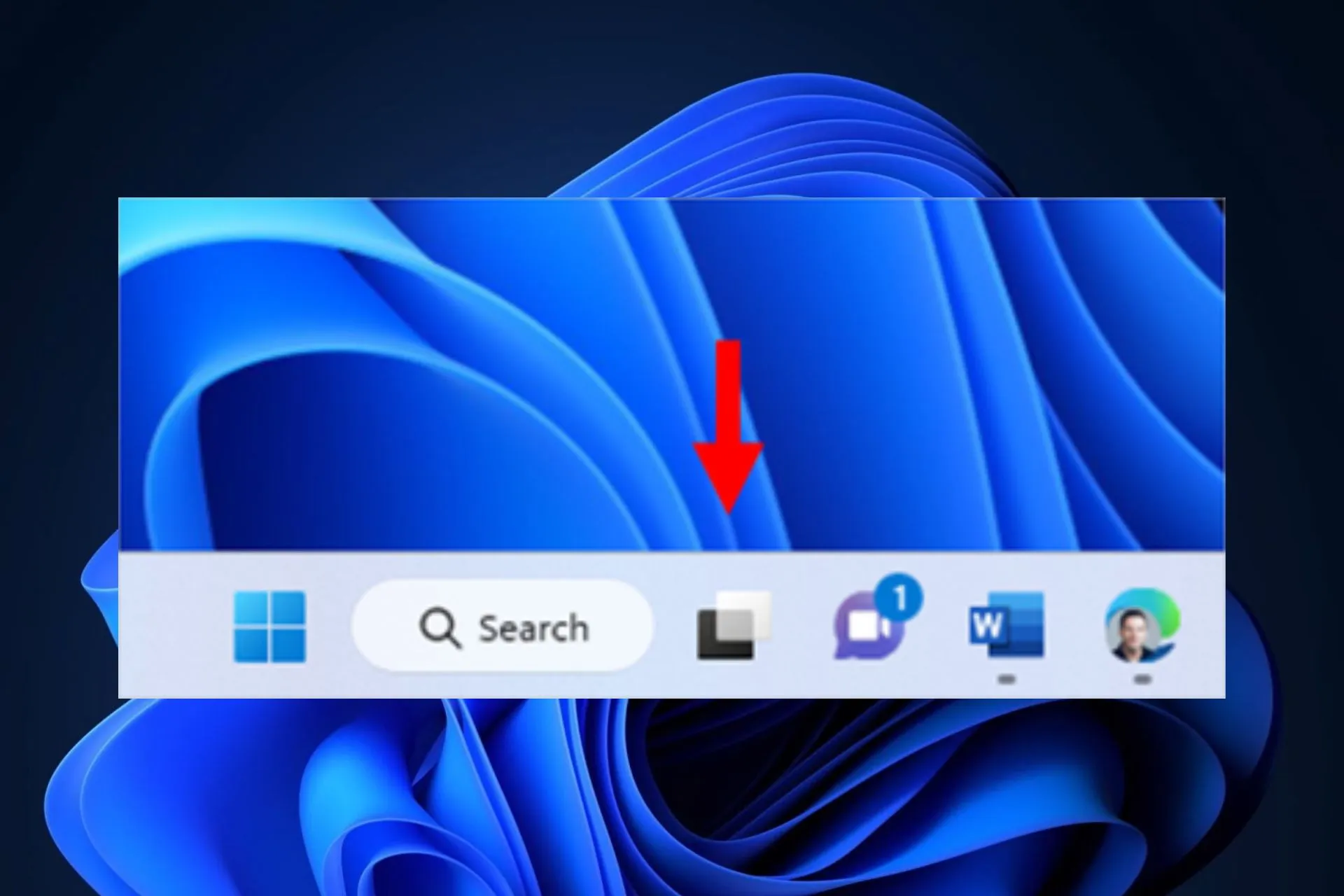

Laisser un commentaire